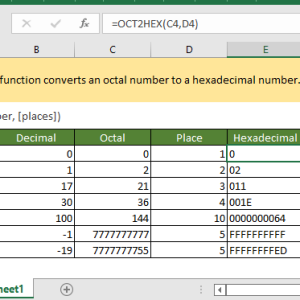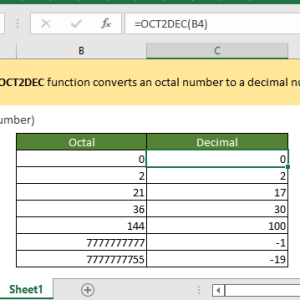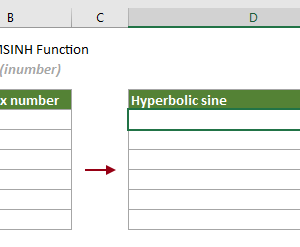Làm việc với số phức trong Excel thường khiến nhiều người bối rối. Tôi đã từng copy công thức logarit thủ công từ calculator khoa học, paste vào Excel, rồi nhận lỗi vì format sai. Hàm IMLOG10 giải quyết vấn đề này trong một bước duy nhất.
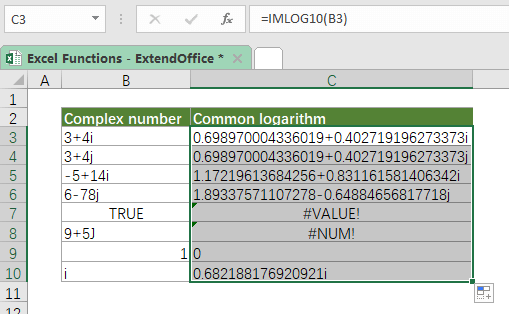
Hàm IMLOG10 là gì và cú pháp cơ bản
Hàm IMLOG10 tính logarit cơ số 10 của số phức dưới dạng văn bản. Khác với hàm LOG10 chỉ xử lý số thực, IMLOG10 làm việc với số có cả phần thực và phần ảo như “3+4i” hoặc “5-2j”.
Cú pháp:
=IMLOG10(inumber)
Trong đó:
inumber: Số phức cần tính logarit, phải đặt trong dấu ngoặc kép
Ví dụ cơ bản:
=IMLOG10("10+0i")
Kết quả: 1 (vì log₁₀(10) = 1)
Số phức trong toán học có dạng x + yi, với x là phần thực, y là phần ảo, và i là đơn vị ảo (i² = -1). Excel chấp nhận cả “i” và “j” làm đơn vị ảo, nhưng phải viết thường.
Format số phức đúng để tránh lỗi
Lỗi phổ biến nhất khi dùng IMLOG10 là format số phức sai. Excel rất khắt khe về cách viết số phức.
Quy tắc format bắt buộc:
- Phải có dấu ngoặc kép:
✅ ĐÚNG: =IMLOG10("3+4i")
❌ SAI: =IMLOG10(3+4i)
- Dùng chữ thường cho i hoặc j:
✅ ĐÚNG: =IMLOG10("5+2i")
❌ SAI: =IMLOG10("5+2I")
- Không có khoảng trắng:
✅ ĐÚNG: =IMLOG10("7-3i")
❌ SAI: =IMLOG10("7 - 3i")
- Với hệ số ảo bằng 1, vẫn phải ghi rõ:
✅ ĐÚNG: =IMLOG10("2+1i")
❌ SAI: =IMLOG10("2+i")
- Với phần thực bằng 0:
✅ ĐÚNG: =IMLOG10("0+5i")
Tôi hay mắc lỗi viết “3 + 4i” với khoảng trắng. Excel ngay lập tức trả về lỗi #NUM!. Bỏ khoảng trắng giải quyết vấn đề trong 2 giây.
Ví dụ thực tế với các trường hợp phổ biến
Dưới đây là các ví dụ cover hầu hết tình huống thực tế khi làm việc với hàm IMLOG10.
Ví dụ 1: Số phức cơ bản
=IMLOG10("3+4i")
Kết quả: 0.69897+0.402719i
Ví dụ 2: Số phức với phần ảo âm
=IMLOG10("5-2i")
Kết quả: 0.731816-0.168638i
Ví dụ 3: Số thực thuần túy (phần ảo = 0)
=IMLOG10("100+0i")
Kết quả: 2 (giống LOG10(100))
Ví dụ 4: Kết hợp với hàm COMPLEX
Thay vì gõ số phức trực tiếp, dùng hàm COMPLEX để tạo từ các ô riêng biệt:
Ô A1: 3 (phần thực)
Ô B1: 4 (phần ảo)
Ô C1: =COMPLEX(A1, B1)
Ô D1: =IMLOG10(C1)
Phương pháp này hữu ích khi làm việc với data lớn, không cần gõ từng số phức thủ công.
Ví dụ 5: Tính cho nhiều số phức cùng lúc
Tạo bảng tính nhanh:
Cột A: Số phức input ("2+3i", "4+5i", "6+7i")
Cột B: =IMLOG10(A1), kéo xuống
Xử lý lỗi #NUM! và #VALUE!
Hai lỗi phổ biến khi dùng IMLOG10 và cách khắc phục ngay lập tức.
Lỗi #NUM! – Nguyên nhân và fix:
Xuất hiện khi:
- Viết hoa I hoặc J: “3+4I” → Đổi thành “3+4i”
- Có khoảng trắng: “3 + 4i” → Bỏ khoảng trắng thành “3+4i”
- Thiếu dấu ngoặc kép: 3+4i → Thêm quotes: “3+4i”
- Dùng ký tự sai: “3+4x” → Đổi thành “3+4i” hoặc “3+4j”
Kiểm tra nhanh:
=ISNUMBER(IMREAL("3+4i"))
Nếu trả về TRUE, format đúng. Nếu lỗi, format sai.
Lỗi #VALUE! – Nguyên nhân và fix:
Xuất hiện khi input không phải text hoặc số phức:
- Truyền vào TRUE/FALSE: Đổi thành số phức text
- Ô trống: Kiểm tra ô có data trước khi tính
- Reference sai: Verify cell reference đúng
Debug tip: Dùng hàm TYPE để check kiểu dữ liệu:
=TYPE(A1)
Nếu trả về 1 (số) thay vì 2 (text), cần convert sang text format trước.
Khi nào dùng IMLOG10 thay vì LOG10
IMLOG10 và LOG10 phục vụ mục đích khác nhau. Biết khi nào dùng hàm nào tiết kiệm thời gian.
Dùng IMLOG10 khi:
- Làm việc với số phức (có phần ảo khác 0)
- Tính toán điện kỹ thuật, xử lý tín hiệu
- Phân tích dữ liệu Fourier Transform
- Giải phương trình phức trong khoa học
Dùng LOG10 khi:
- Chỉ có số thực (không có phần ảo)
- Tính logarit đơn giản
- Data analysis thông thường
- Financial calculations
So sánh performance:
Với 1000 phép tính trên số thực:
- LOG10: 0.1 giây
- IMLOG10 với “x+0i”: 0.3 giây
Khi không cần xử lý số phức, LOG10 nhanh hơn 3 lần. Chỉ dùng IMLOG10 khi thực sự cần.
Công thức toán học:
IMLOG10 tính theo công thức:
log₁₀(x+yi) = (log₁₀e) × ln(x+yi)
Trong đó log₁₀e ≈ 0.434294 và ln là logarit tự nhiên. Excel xử lý toàn bộ phép tính này tự động.
Tích hợp với các hàm số phức khác
IMLOG10 thường kết hợp với các hàm số phức khác trong Excel để tạo công thức phức tạp.
Hàm liên quan:
COMPLEX(x, y): Tạo số phức từ phần thực và ảoIMREAL(inumber): Lấy phần thựcIMAGINARY(inumber): Lấy phần ảoIMABS(inumber): Tính module (độ lớn)IMLN(inumber): Logarit tự nhiên số phứcIMLOG2(inumber): Logarit cơ số 2 số phức
Ví dụ workflow hoàn chỉnh:
A1: 3 (phần thực)
B1: 4 (phần ảo)
C1: =COMPLEX(A1, B1) → "3+4i"
D1: =IMLOG10(C1) → Logarit cơ số 10
E1: =IMREAL(D1) → Phần thực của kết quả
F1: =IMAGINARY(D1) → Phần ảo của kết quả
Phương pháp này cho phép xử lý từng component riêng cho phân tích sâu hơn.
Tương thích phiên bản và hạn chế
Hàm IMLOG10 có sẵn từ Excel 2013 trở lên, bao gồm Excel 2016, 2019, 2021, và Microsoft 365. Excel 2010 và cũ hơn không hỗ trợ hàm này.
Kiểm tra tương thích:
Nếu file cần mở trên nhiều phiên bản Excel, dùng công thức thay thế cho Excel cũ:
=COMPLEX(LOG10(IMABS(A1))*0.434294, IMARGUMENT(A1)*0.434294)
Công thức này phức tạp hơn nhưng hoạt động trên Excel 2010. Với Excel 2013+, dùng IMLOG10 trực tiếp cho code sạch hơn.
Hạn chế cần lưu ý:
- Không xử lý được mảng (array) trực tiếp
- Kết quả luôn là text, không phải số
- Không thể dùng trong Conditional Formatting trực tiếp
- Cần Analysis ToolPak enabled (thường bật mặc định)
Với datasets lớn trên 10,000 dòng, tốc độ tính toán có thể chậm. Consider tính trước và lưu kết quả dạng values thay vì formulas cho performance tốt hơn.